码丁实验室,一站式儿童编程学习产品,寻地方代理合作共赢,微信联系:leon121393608。
制作一个给角色换装的游戏:
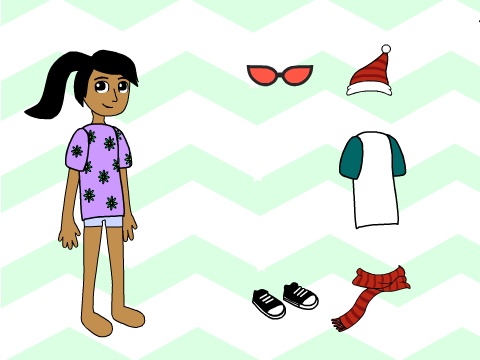
第1步:删除舞台中默认的小猫角色。如果你不想要使用小猫当主角,你可以使用工具条上的“剪刀”工具来删除他。

第2步:选择一个角色。点击“从角色库选取角色”按钮,打开角色库,在“主题->饰品”分类下,选择“Dani”,然后点击“确定”按钮。
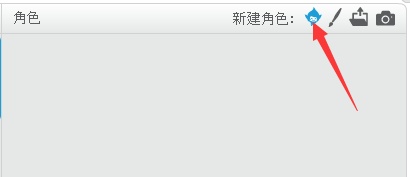
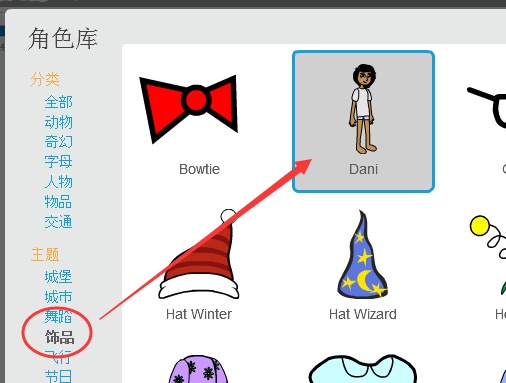
第3步:设置背景。点击左下角的“从背景库中选择背景”按钮,打开背景库,然后,选择一个你想要的背景(比如“主题->节日”分类下的“stripes”):
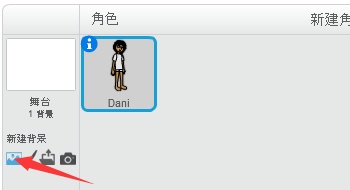
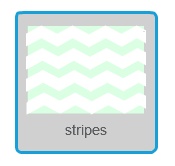
第4步:更改主角色的外观。在角色列表区选择角色“Dani”,然后切换到“造型”标签,可以看到角色“Dani”有3个造型可选,从中选择自己喜欢的造型,我们这里选择造型2。提示:也可以使用右边的绘图和填充工具,在已有造型基础上做进一步修改。
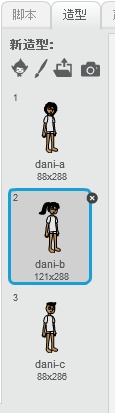
第5步:让“Dani”打个招呼。将角色“Dani”拖动到舞台上你想要的位置,然后给“Dani”添加下面的脚本。
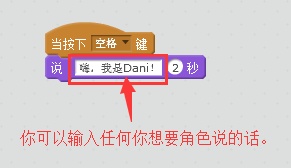
*测试:按下“空格”键测试一下。
第6步:色彩游戏。从“角色库->分类->物品”中选取“Shirt”添加到舞台上。
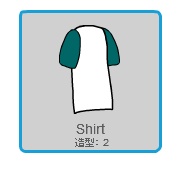
在舞台中,把上衣拖到角色身上:
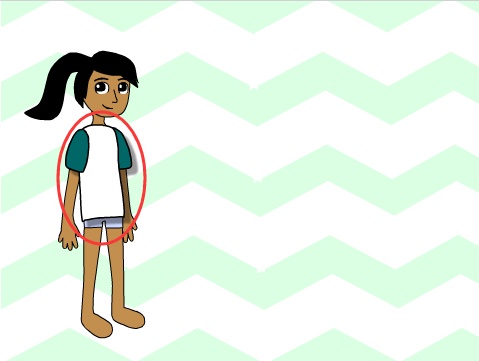
编写脚本,用鼠标点击上衣可以更换它的颜色:

测试:用鼠标点击上衣可以更换颜色。
小技巧:点击红色“停止”按钮,复位上衣的颜色。
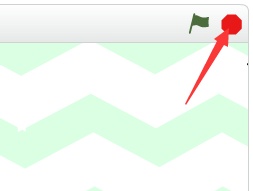
第7步:改变上衣的风格。点击“造型”标签页来查看不同的上衣样式。
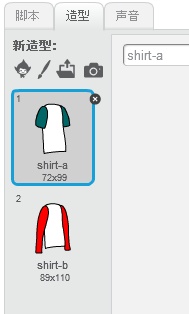
添加以下脚本,实现通过按下键盘“C”键来切换造型。
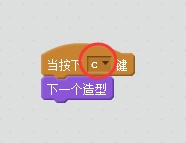
第8步:设定上衣的初始位置。把角色上衣拖到你想放置的地方:
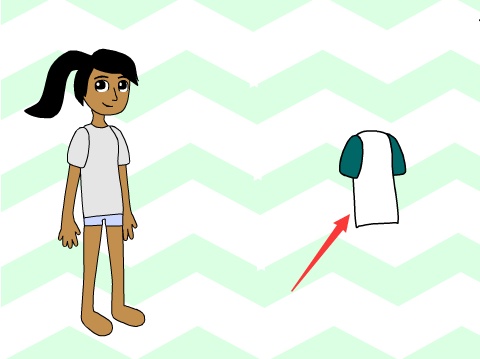
添加一段脚本,如下图:
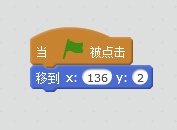
测试:把角色上衣拖动到舞台的其他地方,然后点击“绿旗”按钮,你的角色会回到上面脚本设定的位置。
第9步:让上衣在播放时可以被拖动。要让上衣可以被拖动,首先点击角色列表区“Shirt”左上角的“信息”按钮,再勾选“播放时可拖曳”。
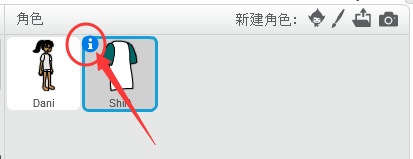
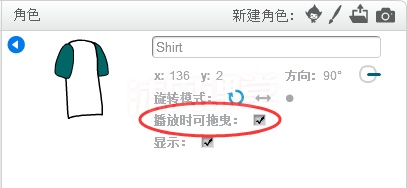
第10步:展示你所有的服饰。点击“从角色库中选取角色”按钮,为你的角色Dani选择更多的服饰。
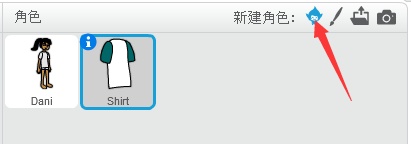
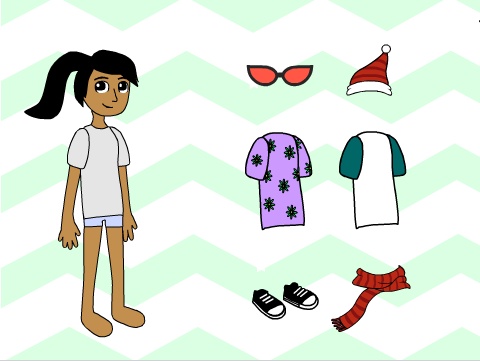
第11步:给新角色添加脚本。在角色列表区,分别选择新添加的角色,重复第8、9步。
完成!
*最后,分享你的项目。

